Trong bài viết này, bạn sẽ khám phá cách tìm các lớp một cách động và cập nhật văn bản hoặc hình ảnh trong các tệp PSD của Photoshop bằng C# .NET. Dù bạn đang tạo thẻ nhân viên hay tùy chỉnh mẫu, hướng dẫn này sẽ giúp bạn tự động hóa quy trình một cách hiệu quả.
Hiểu về tệp PSD
Tài liệu Photoshop (PSD) là định dạng tệp mặc định được sử dụng bởi Adobe Photoshop, được thiết kế để lưu trữ hình ảnh nhiều lớp có thể bao gồm văn bản, đồ họa và các yếu tố khác. Khi làm việc với các mẫu PSD, bạn có thể cần điền vào nhiều lớp văn bản và hình ảnh khác nhau để tạo ra nhiều hình ảnh đầu ra. Bài viết này sẽ đề cập đến cách:
- Tìm và cập nhật các lớp văn bản trong tệp PSD bằng C#
- Tìm và cập nhật các lớp hình ảnh trong tệp PSD bằng C#
Thư viện C# để Quản lý các Lớp PSD
Aspose.PSD cho .NET là một thư viện mạnh mẽ cho phép bạn tạo và sửa đổi các tệp PSD mà không cần Adobe Photoshop hoặc Illustrator. API này đặc biệt hữu ích khi bạn muốn cập nhật động các lớp PSD bằng C# hoặc. Bạn có thể dễ dàng cài đặt API qua Trình quản lý gói NuGet hoặc tải xuống DLL của nó một cách thủ công.
Tìm và Cập nhật các Lớp Văn bản trong Tệp PSD bằng C#
Sử dụng Aspose.PSD cho .NET, bạn có thể tìm các lớp cụ thể trong các tệp PSD theo tên của chúng và cập nhật nội dung của chúng. Đây là cách thực hiện từng bước:
- Tạo một thể hiện: Khởi tạo một đối tượng
PsdImagevới đường dẫn đến tệp PSD của bạn. - Truy cập các lớp: Sử dụng thuộc tính
PsdImage.Layersđể truy cập các lớp trong PSD. - Tìm lớp: So khớp tên hiển thị của từng lớp để lấy đối tượng
TextLayermong muốn. - Cập nhật văn bản: Sử dụng phương thức
TextLayer.UpdateText(String)để sửa đổi văn bản. - Lưu thay đổi: Lưu hình ảnh đã cập nhật bằng phương thức
PsdImage.Save(String).
Dưới đây là một mẫu mã minh họa cách tìm và cập nhật lớp văn bản trong tệp PSD bằng C#:
Đầu vào và Kết quả
Dưới đây là một ảnh chụp màn hình của tệp PSD đầu vào được sử dụng trong ví dụ này:
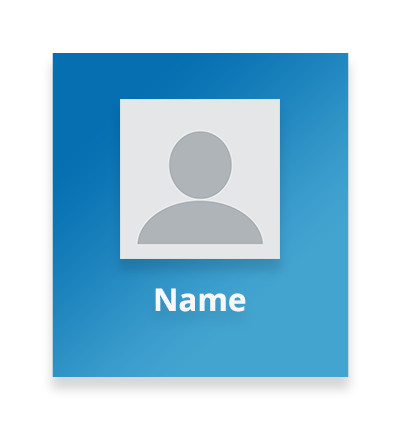
Và đây là tệp PSD kết quả với lớp văn bản đã được cập nhật:
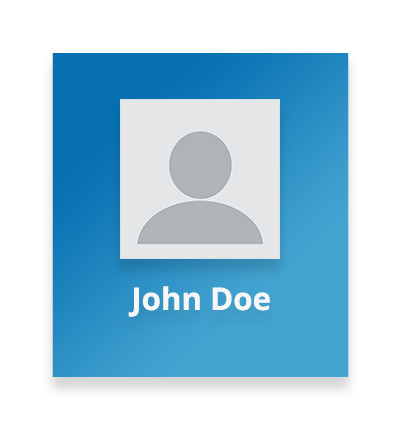
Tìm và Cập nhật các Lớp Hình ảnh trong Tệp PSD bằng C#
Để quản lý các yếu tố đồ họa như hình ảnh, Aspose.PSD cho .NET cung cấp lớp Graphics. Lớp này cho phép bạn xóa hoặc vẽ đồ họa trong các lớp PSD. Thực hiện theo các bước sau để tìm và cập nhật một lớp hình ảnh:
- Tải tệp PSD: Tạo một đối tượng
PsdImageđể tải tệp PSD. - Tìm lớp: Truy cập đối tượng
PsdImage.Layersđể xác định vị trí lớp mong muốn. - Tải hình ảnh: Chuẩn bị hình ảnh mà bạn muốn vẽ bằng cách tải nó vào một đối tượng
Stream. - Tạo một lớp mới: Khởi tạo một đối tượng Layer mới với
Streamtừ bước trước. - Khởi tạo đồ họa: Tạo một đối tượng
Graphicsvà liên kết nó với lớp sẽ được thay thế. - Xóa lớp: Sử dụng phương thức
Graphics.Clear()để xóa nội dung hiện có của lớp. - Vẽ hình ảnh mới: Sử dụng phương thức
Graphics.DrawImage(Image, Rectangle)để vẽ hình ảnh mới lên lớp. - Lưu tệp: Cuối cùng, lưu tệp đã cập nhật bằng phương thức
PsdImage.Save(String).
Dưới đây là một mẫu mã minh họa cách tìm và cập nhật các lớp hình ảnh trong tệp PSD bằng C#:
Đầu vào và Kết quả
Dưới đây là một ảnh chụp màn hình của tệp PSD sau khi cập nhật lớp hình ảnh bằng mã đã cung cấp:
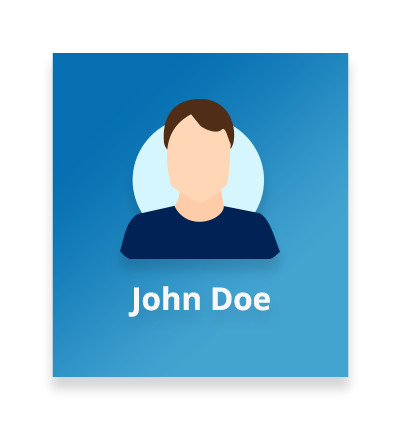
Kết luận
Trong bài viết này, chúng ta đã khám phá cách tìm và cập nhật các lớp trong các tệp Photoshop (PSD) bằng C#. Hướng dẫn từng bước cùng với các mẫu mã minh họa cách xác định vị trí các lớp và sửa đổi văn bản hoặc hình ảnh của chúng một cách hiệu quả. Để tìm hiểu thêm, bạn có thể tham khảo tài liệu Aspose.PSD cho .NET.